La scorsa settimana ti ho mostrato come escludere un singolo utente dall’applicazione di un oggetto Criteri di gruppo (GPO) e questa volta ti mostrerò come applicare correttamente un GPO a un singolo utente o computer. Come ho già detto, è sempre meglio utilizzare un gruppo di sicurezza con filtro GPO anche se lo si applica solo a un singolo utente o computer. Ciò evita di dover tornare indietro e modificare il filtro di sicurezza GPO se è necessario aggiungere più oggetti alla politica in futuro.
Nota: Prima di iniziare, dovrei sottolineare un errore comune qui è quello di rimuovere la directory “Utenti autenticati” dalla sezione di filtraggio della sicurezza sull’oggetto Criteri di gruppo.
NON FARLO!!!
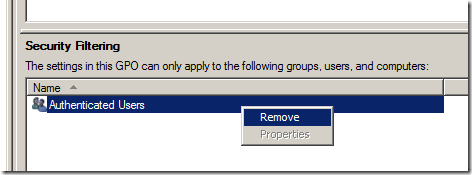
Tuttavia, non dovresti mai farlo in questo modo poiché ciò può causare messaggi di errore” Inaccessibili ” (vedi immagine sotto) sugli oggetti Criteri di gruppo nella Console di gestione criteri di gruppo per chiunque non sia un amministratore di dominio. Ciò accade perché hai rimosso la possibilità per l’utente di leggere i contenuti GPO, ma non preoccuparti, questo non significa che la politica verrà applicata a quell’utente.
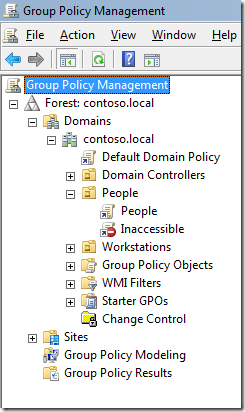
Punto 1. Selezionare l’oggetto Criteri di gruppo nella Console di gestione criteri di gruppo (GPMC) e fare clic sulla scheda “Delega” e quindi fare clic sul pulsante “Avanzate”.
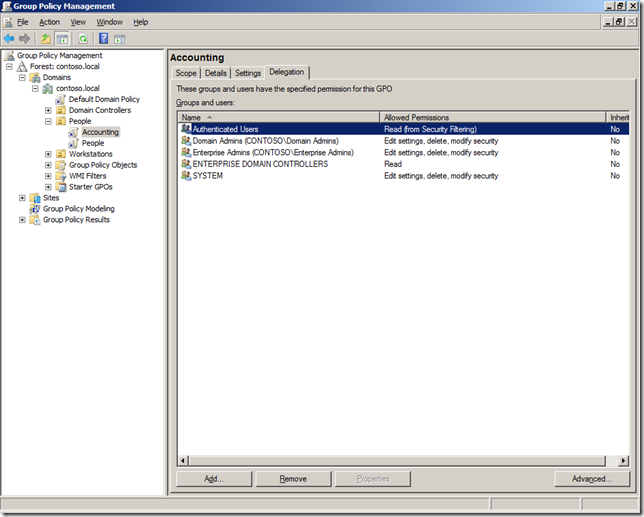
Punto 2. Seleziona il gruppo di sicurezza “Utenti autenticati”, quindi scorri verso il basso fino all’autorizzazione” Applica criteri di gruppo “e deseleziona l’impostazione di sicurezza” Consenti”.
Nota: Che l’autorizzazione” Consenti “per” Leggi ” deve ancora rimanere spuntata in quanto ciò impedisce il messaggio inaccessibile come menzionato sopra.
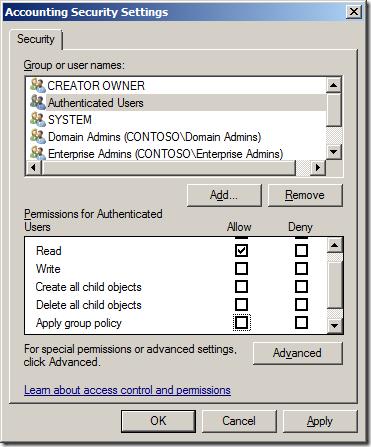
Punto 3. Ora fare clic sul pulsante “Aggiungi” e selezionare il gruppo (consigliato) che si desidera applicare questa politica. Quindi selezionare il gruppo (ad esempio” Utenti contabili”) e scorrere l’elenco delle autorizzazioni fino all’opzione” Applica criteri di gruppo”, quindi selezionare l’autorizzazione” Consenti”.
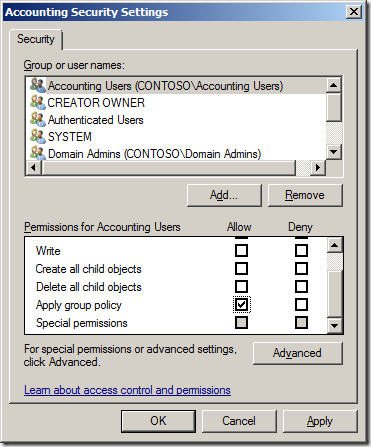
Questo criterio di gruppo verrà ora applicato solo agli utenti o ai computer che fanno parte del gruppo di sicurezza degli utenti di contabilità. Tuttavia, è comunque necessario ricordare che l’utente e/o il computer devono ancora trovarsi nell’ambito dell’oggetto Criteri di gruppo per applicare questo criterio.